裁剪文档
相关课程链接:《神奇的Photoshop自动化课程》
本节将演示如何使用脚本,来裁切画布。首先创建一个空白的脚本文档,并保存在硬盘上某个位置。
首先创建一个空白的脚本文档,并保存在硬盘上某个位置。
接着输入脚本代码:
//定义一个变量[document],用来表示Photoshop的当前文档。 var document = app.activeDocument; //定义一个变量[bounds],用来表示文档需要裁切的区域,即裁切从坐标[0,0]至[140,104]的区域。 //注意Photoshop坐标原点在左上角。 var bounds = [0, 0, 140, 104]; //定义一个变量[angle],用来设置裁切的旋转角度为0。 var angle = 0; //调用[document]对象的[crop]方法,来裁切当前文档。 document.crop(bounds, angle);
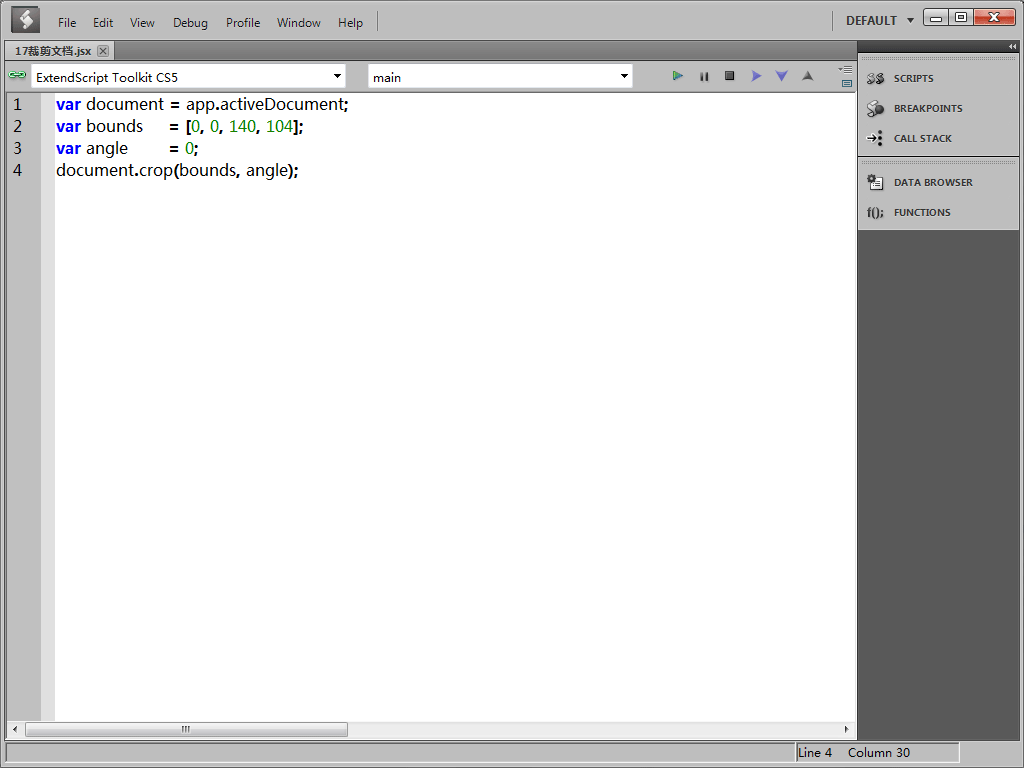
我们的脚本已经编写完成,把它保存下来。
然后切换到Photoshop。
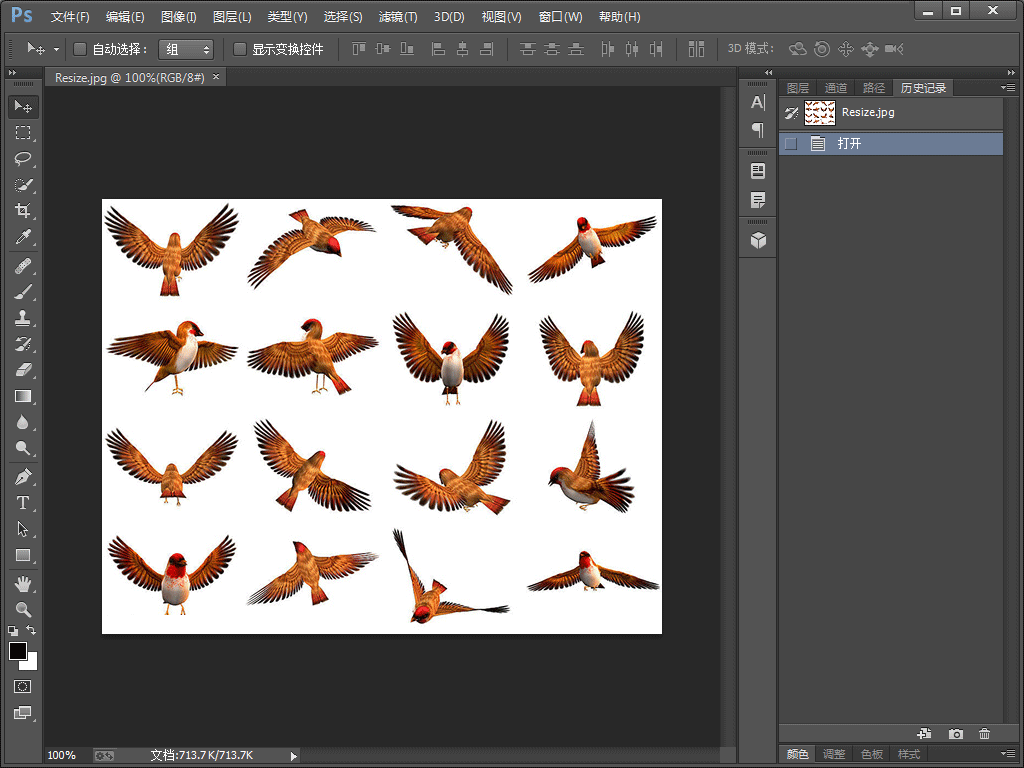
接着依次点击[文件] > [脚本] > [浏览],打开刚刚保存的脚本文件。
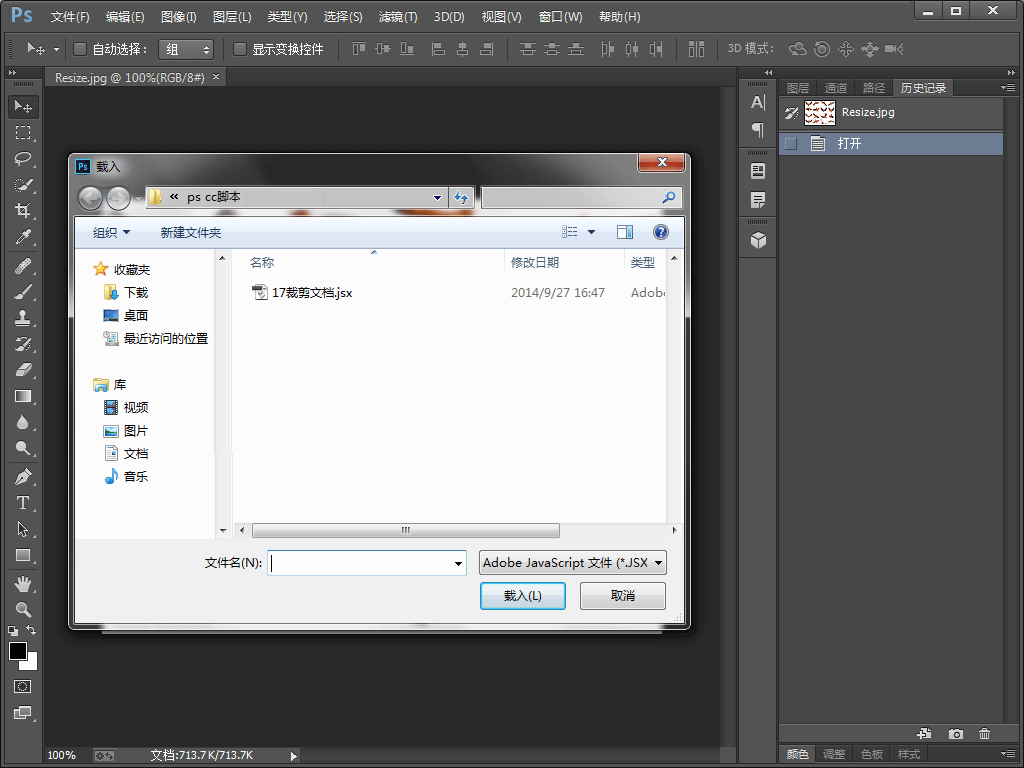
在弹出的[载入]窗口中,直接双击脚本名称,Photoshop将直接调用并执行该脚本。
下图为执行完脚本后的图像。











